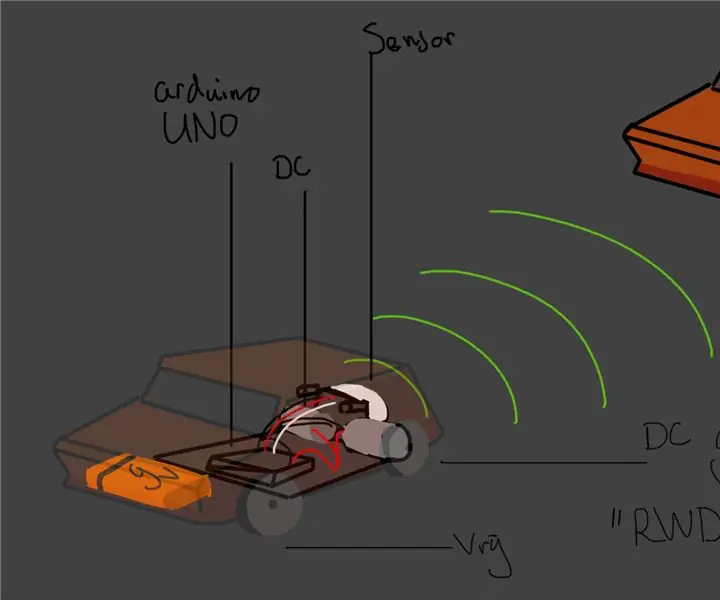
Table des matières:
- Auteur John Day [email protected].
- Public 2024-01-30 09:07.
- Dernière modifié 2025-06-01 06:09.
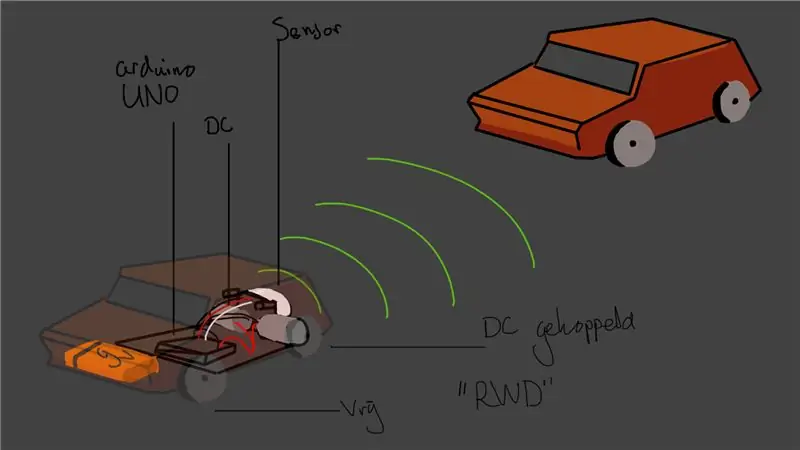
C'est le projet mijn arduino:
Het autotje wat van je wegrijdt als je ermee wil spelen, heerlijk om kinderen mee te plagen.
in de volgende toboggans laat ik zien hoe ik te werk ben gegaan.
Étape 1: Tester les circuits
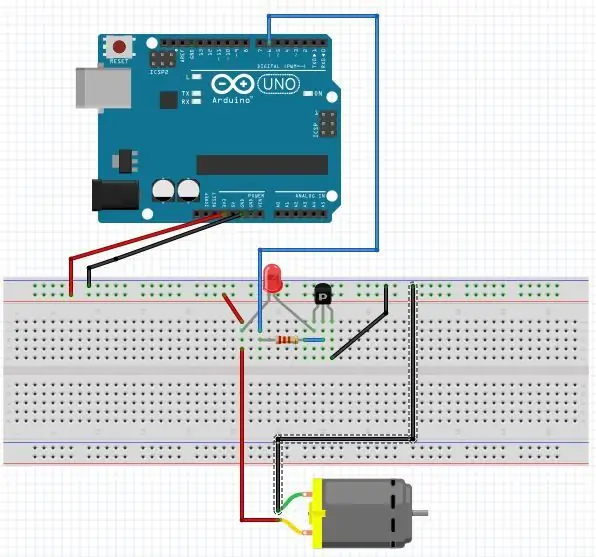

Ik begon rencontré het testenvan het motortje, hiervoor heb ik enkele videos bekeken online et wat forums bezocht. Ik testte de motorwerking door:
De zwarte kabels gaan naar de GROUND, de rode kabels gaan naar de power source, in dit geval de 3.3 V, omdat deze specifieke motortjes die ik gebruik draaien op 1.5 - 3 V.
Het blauwe kabeltje gaat naar een wisselspannings digital in, hiermee regel je straks de stroom naar de motor.
Le transistor est de sleutel tot het regelen van de stroom, hij kan de stroomafvoer naar het motortje dicht of open zetten. De middelste pin van de transistor is de gate, dit is waar je het dicht kan gooien met een signaal uit het blauwe draad die je aanstuurt met code.
Le linkerpin van de transistor hier est de Vcc, souvent de stroomtoevoer naar de transistor. De stroom die wordt gegeven door de arduino gaat eerst porte de transistor heen via deze linker pin. Als de gate open staat (met code geregeld), dan loopt de stroom door naar de motor en krijgt deze stroom.
De rechterpin van de transistor gaat naar de ground, hier wordt de stroomkring gesloten.
Dit is wat ik heb gevonden als makkelijkste manier van een regelbare motor en zo heb ik hem in elkaar gezet.
Étape 2: Test du capteur
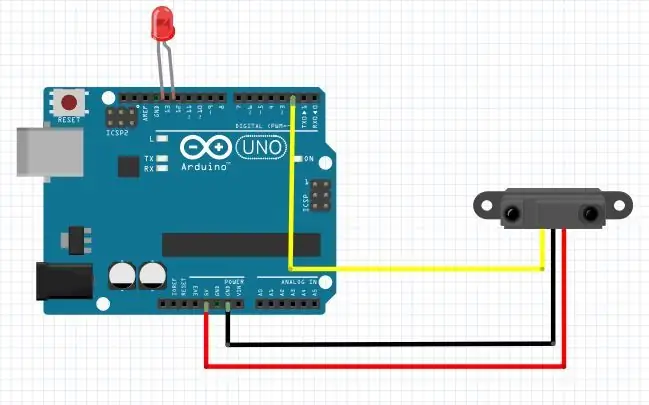
Voor de l'infrarouge
beweginssensor heb je verder geen breadboard nodig als je genoeg ruimte over hebt op je arduino.
Omdat ik voor mijn motoren de 3.3V out gebruik and mijn infraroodsensor uit zichzelf het beste werkt op een 5V bron (staat in productspecificaties) heb ik genoeg ruimte over.
Hetzelfde als in vorige schema geld voor rood en zwart: Rood is voor stroomtoevoer en zwart is naar de ground/om de kring af te sluiten.
De gele draad gaat het signaal aan de arduino geven en daat dus naar een pin numérique. Vanuit hier kun je dan in je code het signaal waarnemen en dit gebruiken om dus in ons voorbeeld de motoren stroom te geven.
De LED zit dans la broche numérique daar om aan te geven wanneer de sensor iets detecteert, dit staat straks in de code.
Étape 3: Combiner

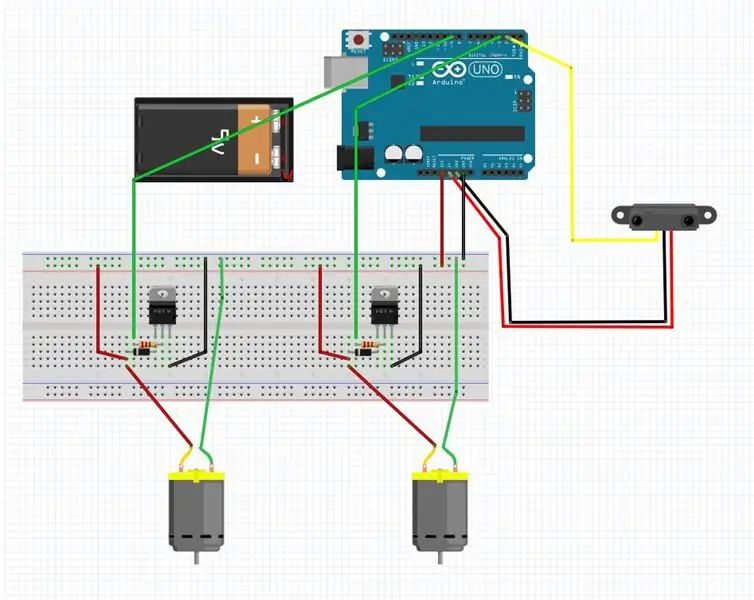
Dit is uiteindelijk hoe het volledige stroomcircuit is opgezet.
Dans de code stuur ik alle onderdelen aan, de code voeg ik in als afbeelding in de volgende stap.
Étape 4: Tout mon code

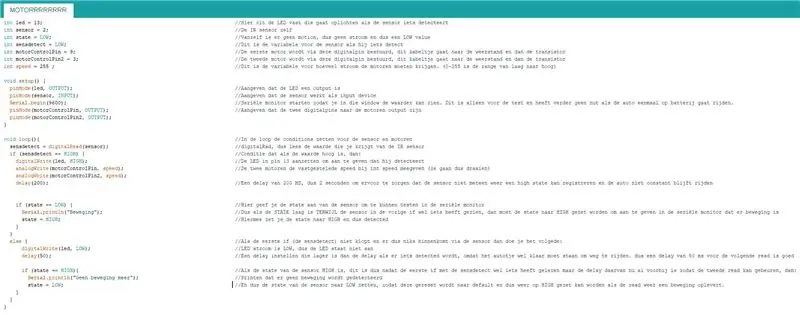

In de afbeeldingen hierboven staat alle code die ik heb gebruikt.
De eerste afbeelding est om te testen de mijn motoren uberhaupt functioneerden via code. Toen de transistor stuk ging bijvoorbeeld werkte deze code niet meer.
Vervolgens ben ik overgegaan op een andere code voor de motoren waar ik niet alleen een HIGH of LOW kon geven aan mijn motoren maar een value tussen de 0-255 om de speed aan te passen. dit ging via de seriële monitor. Deze code heb ik uiteindelijk geimplemeteerd en script het volledige.
De uitleg over wat de code doet staat in de code zelf bijgeschreven.
Ik zal in de volgende stap mijn volledige procesverslag als bestand invoegen. Daar is de afbeelding waarschijnlijk een stuk beter te lezen en krijg je het volledige proces goed mee.
Étape 5: Mijn Volledige Verslag
Hij downloadt het bestand hier onder een gekke naam, warning.
Étape 6: Nouveau concept
Ik wilde oorspronkelijk een autotje maken die van je wegrijdt zodra je
dans de buurt komt. In mijn nieuwe idee heb ik het een stapje verder genomen en is het idee een snoepdoos die naar je toe komt rijden. Klinkt heerlijk zon snoepje, maar zodra de doos in de buurt van je komt rijdt hij plotseling achteruit van je weg, dit herhaalt zich permanent tot je uiteindelijk zelf het snoepje uit de doos haalt.
Étape 7: Stroomkring

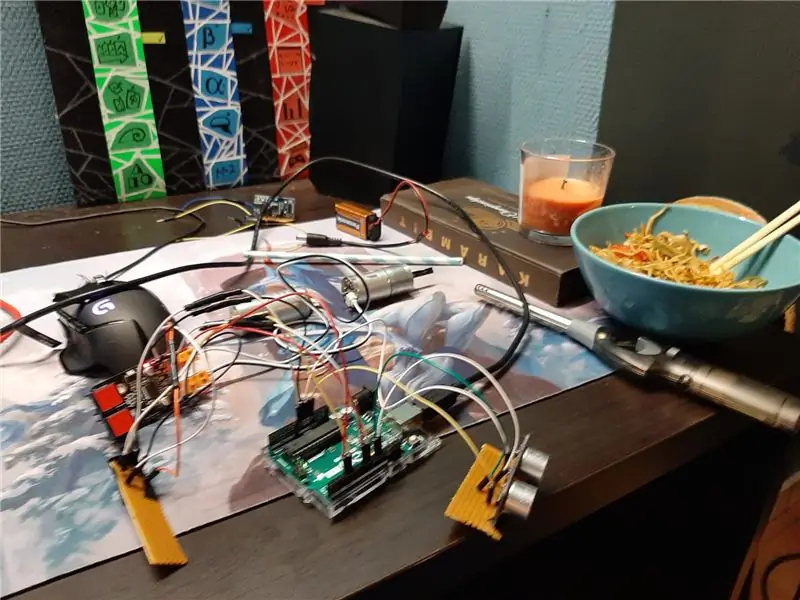
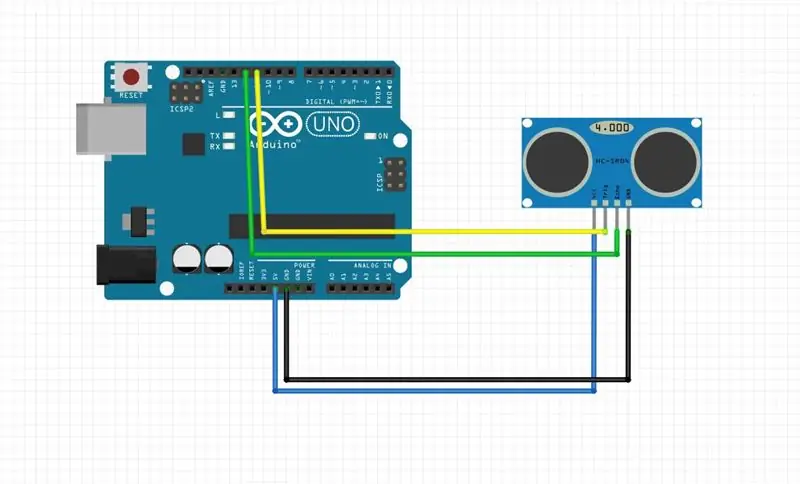
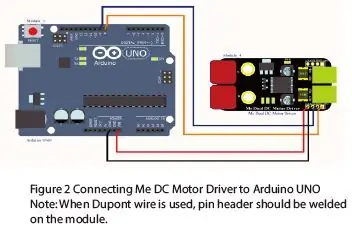
Dans les images hierboven kan je zien hoe ik mijn stroomkringen heb geregeld. het is allemaal heel easy omdat ik een motor driver heb gekocht om de motoren mee te beheersen en de sensor niet in de kring van de motoren hoeft te zitten.
Het zit hem voornamelijk in de code
Étape 8: Behuizing




Voor de behuizing heb ik uit 3, 6 mm triplex platine gezaagd en daarmee twee douzaine gemaakt die over elkaar heen schuiven (zoals sommige schoenendozen).
Om goed bij de binnenkant te kunnen heb ikbedacht om twee boxes te maken. De la boîte intérieure bevat het mécanisme van de snoepkar en de la boîte extérieure past perfect om de la boîte intérieure heen vanaf de bovenkant, de wielbasis is dan nog zichtbaar en er is ruimte voor de sensor aan de voorkant zonder dat de la boîte extérieure deze bedekt (zie laatste photo).
deze boxes heb ik vervolgens geschilderd met acrylverf om het een mooi geheel te maken.
Uiteindelijk is het niet gelukt om het apparaat op batterijen te laten lopen dus moest ik er een gat in maken aan de achterkant waar de usb kabel doorheen kon naar de pc.
Étape 9: Décodez
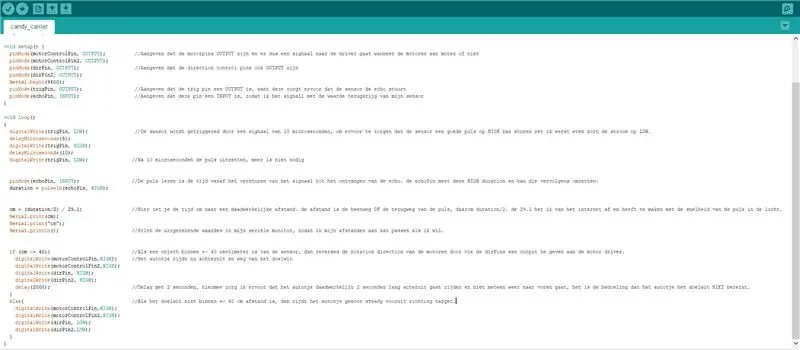
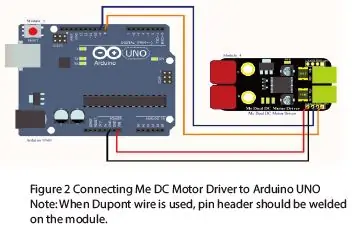
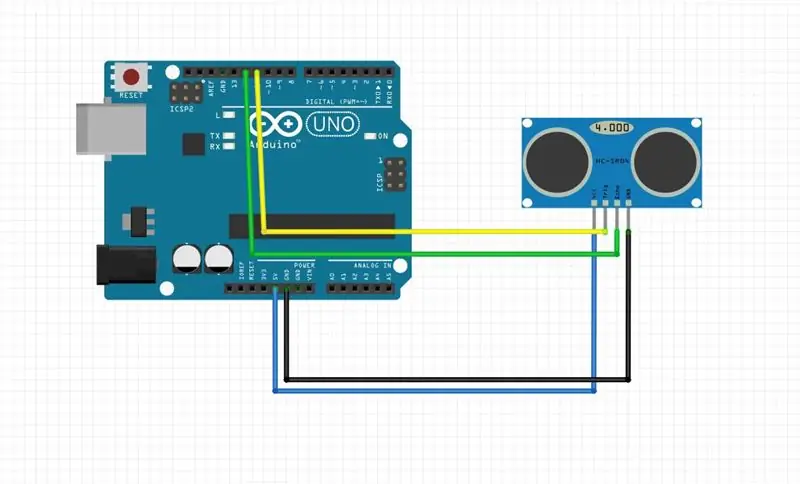
Le code est extreem simpel, te zien op de afbeelding.
Als eerste (dit valt net buiten de screenshothelaas) zorg je ervoor dat je al je pins défini.
2 broches pour le capteur d'écho: echo (INPUT) en trig (OUTPUT)
4 broches (total) voor de motoren, deze zijn allemaal OUTPUT (dirpins en motorcontrolpins)
Fritzing schema motoren, tweede afbeelding
Helaas ondersteunt fritzing geen soortgelijke motor driver (mijn versie niet in ieder geval), maar via deze afbeelding die ik heb gevonden ben ik er achter gekomen hoe het werkt. De twee linker draden zijton voer stroom
en terre.
De twee rechter kabels zijn voor de pulse width modulation (PWM) en direction (pas de modulation) en gaan in digital pins. De twee linker pins gaan naar de Vin en de ground op de arduino voor stroomtoevoer.
Capteur Voor de HC-SR04 (laatste afbeelding) talon simpel:
De twee buitenste kabels gaan naar de power enground.
Le linker (Trig naar de PWM pin) est een OUTPUT in onze code et stuurt het signaal voor de pulse en de rechter kabel (echo) is een INPUT receiver and ontvangt het signaal terug in de 11e niet PWM pin.
Deze bovenste twee fritzings kan je heel makkelijk mergen omdat ze los staan van elkaar, dus je hoeft alleen maar de twee circuits tegelijkertijd aan te sluiten op je arduino en je bend klaar.
Étape 10: Mettre à jour Verslag
Hier bijgevoegd het volldeige verslag van mijn arduino project.
Conseillé:
ITTT Rolando Ritzen - Gant d'arcade Motion Control : 5 étapes

ITTT Rolando Ritzen - Motion Control Arcade Glove: Een Handschoen die je kan gebruiken als motion controller voor on-rail shooters. De gimmick van dit project is dat alles motion control is, inclusief het schieten. (Je schiet porte te "finger bangen")
ITTT : « Zingend Meisje » : 5 étapes
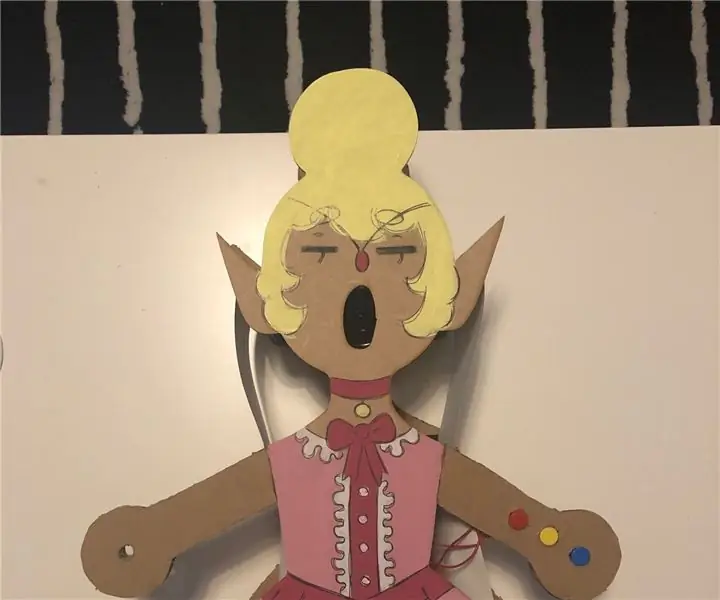
ITTT : « Zingend Meisje » : instructions du projet « zingend meisje » : Hier ga ik vertellen hoe jij zelf een zingen meisje kan maken met arduino. Wat houd het in?: Je gaat een meisje van hout maken die beide haar armen uitsteekt. Aan de ene arm zit een lichtsensor en aan de andere
ITTT L.E.D. : 3 étapes

ITTT L.E.D. : Il s'agit d'un projet scolaire pour un cours intitulé If This Then That. Le principe du devoir scolaire est de faire un objet interactif avec l'utilisation de l'électronique principalement l'Arduino Uno. Après une longue période de réflexion, j'ai décidé de faire quelque chose
Sif's Maze (Jeu) - Arduino ITTT : 4 étapes (avec photos)

Sif's Maze (Jeu) - Arduino ITTT : Mon école m'a demandé de créer quelque chose d'interactif avec un Arduino. J'ai fait un petit jeu de labyrinthe, qui, malheureusement, n'a pas si bien tourné, mais n'hésitez pas à le terminer ou à le compléter. Ce projet a commencé comme un concept pour un TBA sur la mythologie nordique. Toi
ITTT Arduino Tamagotchi : 9 étapes

ITTT Arduino Tamagotchi: HKU ITTT project - Willem van schaik, 1D 3030057Voor dit project heb ik een virtual pet, vergelijkbaar rencontré een Tamagotchi gemaakt. Dans deze instructable zal ik toelichten houe
